| 일 | 월 | 화 | 수 | 목 | 금 | 토 |
|---|---|---|---|---|---|---|
| 1 | 2 | 3 | 4 | |||
| 5 | 6 | 7 | 8 | 9 | 10 | 11 |
| 12 | 13 | 14 | 15 | 16 | 17 | 18 |
| 19 | 20 | 21 | 22 | 23 | 24 | 25 |
| 26 | 27 | 28 | 29 | 30 | 31 |
- BOBF
- BTP
- BOPF
- 클래스
- Fiori
- S/4HANA
- tm
- ABAP
- java
- html
- python
- 자바
- 개발
- Deep Learning
- ui5
- 알고리즘
- 백준 알고리즘
- 맥북
- 자바 클래스
- sap
- Algorithm
- 이클립스
- SAP 번역
- FPM
- module
- visual studio code
- mac
- 파이썬
- udemy
- Eclipse
- Today
- Total
목록ABAP (40)
z2soo's Blog
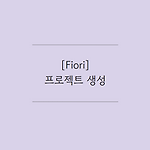 [Fiori] 프로젝트 생성
[Fiori] 프로젝트 생성
1. Work Space 생성 Fiori 프로젝트 생성이라고는 하지만, 하나의 작업 단위를 생성하는 과정으로 이해하면 될 것 같다. SAP Cloud Cockpit 사이트에서 Neo 평가판 > 서비스 부분으로 들어가면 다음과 같이 제공하는 서비스에 대해 확인할 수 있다. 이 중 SAP Web IDE를 클릭해서 들어간다. 하단에 위치한 서비스로 이동을 누른다. 아래와 같은 화면이 나온다. 이 때, 상단 우측의 Work Space를 통해 Work Space Manage 화면으로 이동할 수 있다. 새로운 work space를 생성할 수 있으며, 기존 work space에 대한 관리(수정, 삭제) 또한 가능하다. 우선 앞으로 사용할 work space를 z2soo 라는 이름으로 생성해주었다. 2. 프로젝트 생성..
 SAP 영역 메뉴 즐겨찾기 추가
SAP 영역 메뉴 즐겨찾기 추가
1. SAP Standard 영역 메뉴 SAP Logon에 접속하면 SAP 메뉴를 통해 각 모듈 혹 툴 별로 접근이 가능하다. 기본적으로 권한에 따라 설정하 메뉴 구성이 뜨는데, SAP Standard 영역 메뉴를 사용하고자 한다면, S000 을 입력하면 된다. 2. SAP 영역 메뉴 즐겨찾기 추가 1) Transaction 으로 추가하기 업무를 진행하다 보면, 자주 사용하는 프로그램이 있다. 개발된 CBO 프로그램(transaction code 생성 필요함) 또는 SAP Standard transaction에 대해 T-Code로 즐겨찾기 추가가 가능하다. 2) 업무 메뉴에서 추가하기 T-Code를 모르는 경우 업무 메뉴(메뉴 트리)에서 즐겨찾기로 추가하고 싶은 항목에 대해 우클릭하여 즐겨찾기로 추가할 ..
 Batch Classification (배치 특성) 조회
Batch Classification (배치 특성) 조회
1. Batch Classification (배치 특성) 배치는 기본 설정값(Basic)과 특성값(Classification)을 가진다. T-Code : MSC1~3N 기본 설정값 : 배치를 생성할 때 입력하는 기본적인 설정값(생성일, 유효기간, 원산지 등) 배치 특성값 : 기본적인 설정값과 외, 배치 클래스를 추가적으로 설정한 경우 해당 클래스의 특성값 Basic Data 기본 값은 해당 배치의 생산일, 유효기간, 상태, 원산지 등에 대한 정보로 테이블 MCH1에서 조회 가능하다. Classification of Batch Classification 정보는 해당 배치에 배치 클래스가 지정/생성된 경우에만 설정 가능하다. 즉, 필수 값은 아니다. Classification of Batch - 생성 전 배..
 배치 특성 값으로 배치 조회
배치 특성 값으로 배치 조회
1. 기본 설정값과 특성값 배치는 기본 설정값(Basic)과 특성값(Classification)을 가진다. T-Code : MSC1~3N 기본 설정값 : 배치를 생성할 때 입력하는 기본적인 설정값(생성일, 유효기간, 원산지 등) 배치 특성값 : 기본적인 설정값과 외, 배치 클래스를 추가적으로 설정한 경우 해당 클래스의 특성값 Basic Data 기본 값은 해당 배치의 생산일, 유효기간, 상태, 원산지 등에 대한 정보로 테이블 MCH1에서 조회 가능하다. Classification of Batch Classification 정보는 해당 배치에 배치 클래스가 지정/생성된 경우에만 설정 가능하다. 즉, 필수 값은 아니다. 배치에 Classification을 위한 Class를 생성하려면 T-code: CL01~..
 자재의 배치 클래스 조회
자재의 배치 클래스 조회
자재의 배치 클래스 조회 배치를 관리하는 자재인 경우 배치 클래스가 지정되는데, 해당 클래스 값은 두 곳에서 조회 가능하다. 배치 클래스를 조회하기 전에 해당 자재/저장위치 값으로 배치를 관리하는 자재인지 먼저 체크하자. 자재 마스터 배치 마스터 자재의 배치관리 여부 확인 # xchpf = 'X' 인 경우 배치관리 자재 SELECT SINGLE xchpf FROM marc INTO @data(lv_xchpf) WHERE matnr = i_material #자재명 AND werks = i_plant. #플랜트명 자재 마스터에 지정된 배치 클래스 DATA: lv_objek TYPE cuobn. lv_objek = i_material && '%'. SELECT SINGLE cuobj FROM inob WHER..
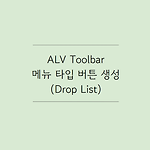 ALV Toolbar 메뉴 타입 버튼 생성 (Drop List)
ALV Toolbar 메뉴 타입 버튼 생성 (Drop List)
1. Toolbar button 생성 ALV Toolbar에 button을 생성해준다. 아래 코드에는 없지만 잊지 말고 Event Handler도 등록해준다. 비교를 위해 drop list로 생성할 버튼과 일반적인 push 버튼을 생성했다. *&---------------------------------------------------------------------* *& Include CLASS *&---------------------------------------------------------------------* CLASS gi_alvgrid DEFINITION DEFERRED. *&------------------------------------------------------------..
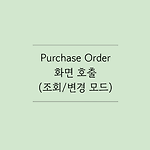 Purchase Order 화면 호출 (조회/변경 모드)
Purchase Order 화면 호출 (조회/변경 모드)
Purchase Order 화면 호출 (조회/변경 모드) Purchase Order 화면을 호출하는 방법은 2가지가 있다. 일반적으로 타 transaction을 호출할 때 사용하는 것처럼 1) CALL TRANSACTION을 활용하는 방법과 2) 특정 펑션을 이용하는 방법이다. 조회 모드로 조회시, CALL TRANSACTION 보다는 아래 펑션을 활용하기를 추천한다. CALL TRNASACTION 활용 Function 활용 1. CALL TRANSACTION 활용 SET PARAMETER ID 'BES' FIELD '오더번호'. CALL TRANSACTION 'ME23N'. 2. Function 활용 CALL FUNCTION 'ME_DISPLAY_PURCHASE_DOCUMENT' EXPORTING i_..
 임의로 PBO 실행 (화면 Refresh)
임의로 PBO 실행 (화면 Refresh)
임의로 PBO 실행 (화면 Refresh) 특정 로직 이후에 강제로 PBO를 실행해야 하는 경우가 있다. 단순히 ALV의 데이터를 refresh 하는 경우라면 refresh_table_display 를 사용하면 되지만, 화면을 다시 불러오거나 아니면 PBO 로직을 다시 실행하기 위해서는 강제로 PBO를 다시 실행해야 한다. 이를 위해 1) 펑션을 사용하는 것, 2) 메소드를 사용하는 것 2가지가 있다. 펑션을 사용해 Function Code 설정 메소드를 사용해 새로운 OK Code 설정 1. 펑션을 사용한 Function Code 설정 CALL FUNCTION 'SAPGUI_SET_FUNCTIONCODE' EXPORTING functioncode = 'ENTE' EXCEPTIONS function_no..
 Object 번역 적용을 위한 CTS 생성
Object 번역 적용을 위한 CTS 생성
Object 번역 적용을 위한 CTS 생성 개발 서버에서 번역(translation) 후, 해당 레포트 프로그램이나 펑션을 운영 서버로 이관해도 언어 번역이 적용되지 않는 경우가 있다. 프로그램과 별개로 object가 존재하기에 해당 object에 대한 CTS transport가 필요하다. T-Code: SLXT (Object에 대한 번역 cts 생성) Target Language : 대상 언어 (한국어를 번역한 부분에 대한 cts를 따려면 KO 설정) Description : CTS의 Short text로 들어가는 부분으로 앞에 LANG (언어)가 붙어서 생성됨 Workbench Request : Workbench cts로 따는 경우 체크 그 외에 타입, 패키지 등 범위를 설정해서 F8 실행시 번역에 ..
 T-Code SE16N 수정 모드 설정
T-Code SE16N 수정 모드 설정
T-Code SE16N 수정 모드 설정 T-Code SE16N 에서 DB Table 값을 직접 수정해야하는 상황이 발생하는데, 데이터 변경을 방지하기 위해 직접적인 수정 기능이 막혀있다. 화면의 toolbar 부분을 보면 행 삽입, 삭제 등에 대한 아이콘이 보이지 않는다. 수정 모드로 들어가기 위해서는 우선 T-Code SE16N 의 command 에 /h 를 입력하고 Enter 를 입력하여 Debugging mode를 실행한 후, F8로 실행한다. 위와 같이 debugging 화면이 뜨는데 우측에 GD-EDIT, GD-SAPEDIT 값을 입력하고 조회해보면 빈 값이다. 이 경우 수정 불가 상태로 수정 버튼을 눌러 'X' 값을 넣어주도록 하자. 주의할 점은 대문자 'X'를 넣어야 하는 것과 값을 넣은 후..
